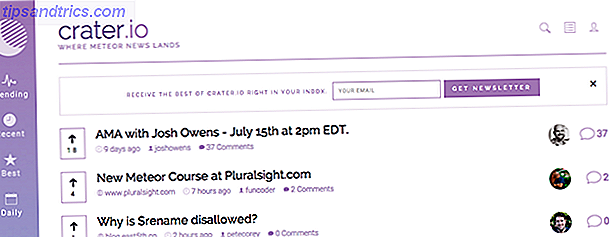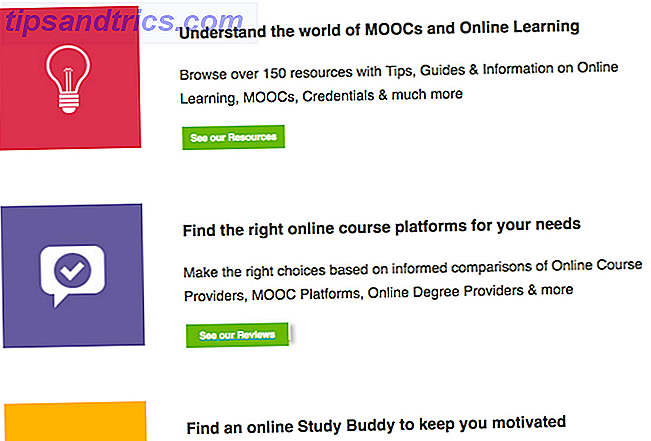Android vous permet de faire toutes sortes de personnalisations impressionnantes Les meilleurs tweaks que vous pouvez faire à votre Android sans enracinement Les meilleurs réglages que vous pouvez faire à votre Android sans enracinement Personnaliser votre appareil Android n'est pas seulement pour le tech savvy. Apprenez à tirer le meilleur parti de votre téléphone ou tablette Android sans racines! Lisez la suite pour personnaliser votre téléphone. Alors que certains de ces réglages nécessitent beaucoup de travail en profondeur, d'autres sont des fruits à portée de main et ne prennent que quelques robinets. Les icônes personnalisées tombent dans ce deuxième camp. En quelques minutes, vous pouvez remplacer les icônes d'application par défaut sur votre téléphone pour quelque chose de plus cool.
Comment définir des icônes personnalisées pour les applications sur Android


- D'abord, vous devez installer un lanceur Android compatible. Malheureusement, les lanceurs par défaut sur de nombreux téléphones, comme Pixel Launcher et le lanceur de Samsung, ne prennent pas en charge les icônes personnalisées. (Nous avons jeté un coup d'oeil aux meilleurs lanceurs Android Quel lanceur Android devez-vous utiliser? Nous comparons le meilleur! Quel lanceur Android devez-vous utiliser? Nous comparons le meilleur! Ces lanceurs impressionnants auront votre appareil Android se sentant tout neuf. si vous ne savez pas quoi utiliser, nous utiliserons Nova Launcher pour cet exemple.)
- Après avoir installé un lanceur, définissez-le par défaut afin de ne pas revenir accidentellement à l'ancien. (Lorsque vous appuyez sur le bouton Accueil sur votre téléphone, vous devriez voir une option pour le faire.)
- Ensuite, vous devrez installer un ou plusieurs packs d'icônes personnalisés sur Google Play. Vous pouvez également importer des icônes manuellement, mais cela est beaucoup plus lent. (Jetez un oeil à quelques super packs d'icônes 6 Superbes packs d'icônes gratuits pour Facelift votre Android 6 Superbes packs d'icônes complètement gratuits pour Facelift votre Android Transformer l'apparence de votre appareil Android ne vous coûtera rien. une idée de ce qui est disponible Moonshine est un solide à essayer.)
- Pour appliquer votre pack d'icônes, dirigez-vous vers les options de votre lanceur. Dans Nova Launcher, allez à Nova Settings> Look & feel> Thème d'icônes . (Vous trouverez ici une liste de tous les packs d'icônes installés. Sélectionnez-en un pour appliquer automatiquement les icônes appropriées à toutes les applications.)
Les chances sont qu'un pack d'icônes donné n'aura pas d'icônes personnalisées pour chaque application sur votre téléphone. Si vous le souhaitez, vous pouvez appuyer longuement sur une icône et sélectionner Modifier, puis appuyer sur l'icône de l'application pour en sélectionner une icône. De nombreux packs d'icônes, comme Moonshine, ont également une section dans l'application pour demander de nouvelles icônes.